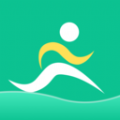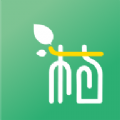excel2016图表下方怎么添加数据表格_excel2016图表数据添加方法
时间:2020-03-25
小编掐指一算,很多小伙伴肯定又遇到了excel2016图表下方怎么添加数据表格的问题,下面就让无所不能的11ba小编来告诉你们吧!
excel2016图表下方添加数据表格的图文方法
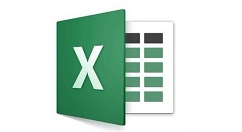
打开excel2016图表文件,选中图表后单击“设计”选项卡
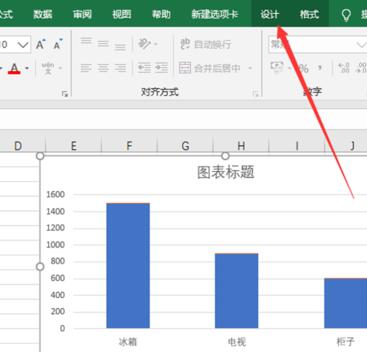
单击“添加图表元素”选项
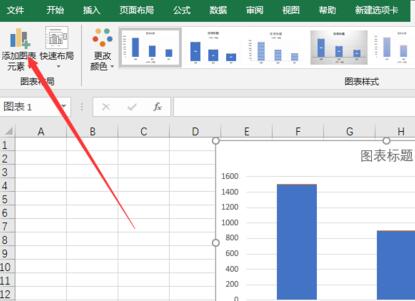
随后下列选项中单击“数据表”选项

单击“无图例项标示”选项
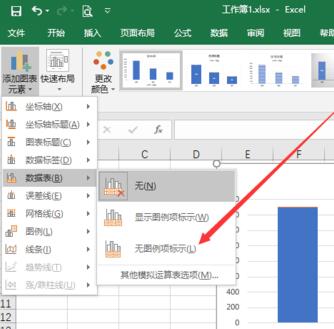
这时图表的下方显示了数据表格
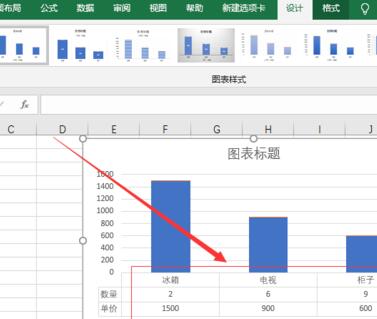
最后单击“保存”按钮,即可关闭excel2016软件
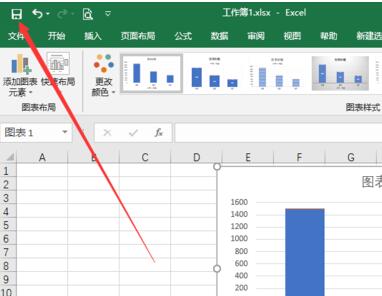
相关阅读
更多
- 索迪斯卡在上海的适用范围 01.26
- 800K粉丝量等于多少真实关注者? 01.26
- 数字电视频道切换指南 01.21
- 解读1414天使数字的含义 01.21
- AI模式是什么意思?探索人工智能新模式 01.20
- 朴智妍事件的来龙去脉 01.07
- 国际与亚洲服装尺码差异解析 01.07
- 2023深圳台风应对:全市停工停课后还需采取的关键措施 12.05
- 成衣店:一站式打造时尚造型的秘密基地 12.05
- 笔记本电脑登录艾碧网无法下单的原因探究 12.04
- OB含义解析:快速理解其核心意义 12.04
- 遇到硬气家长,老师该如何应对? 12.03